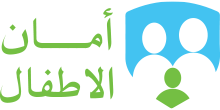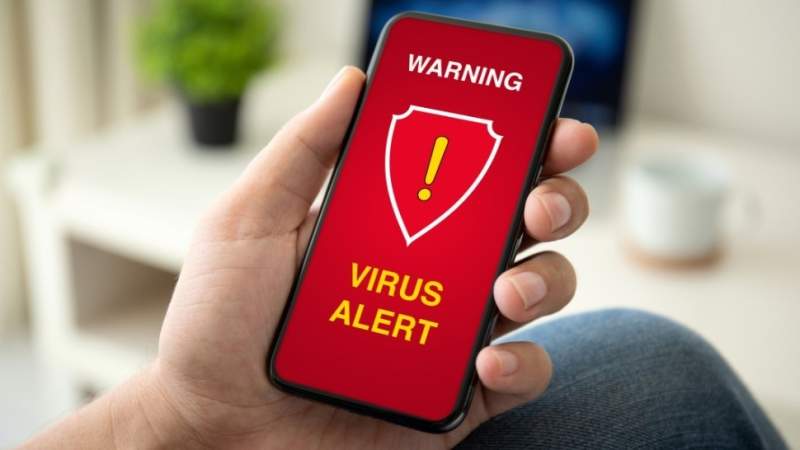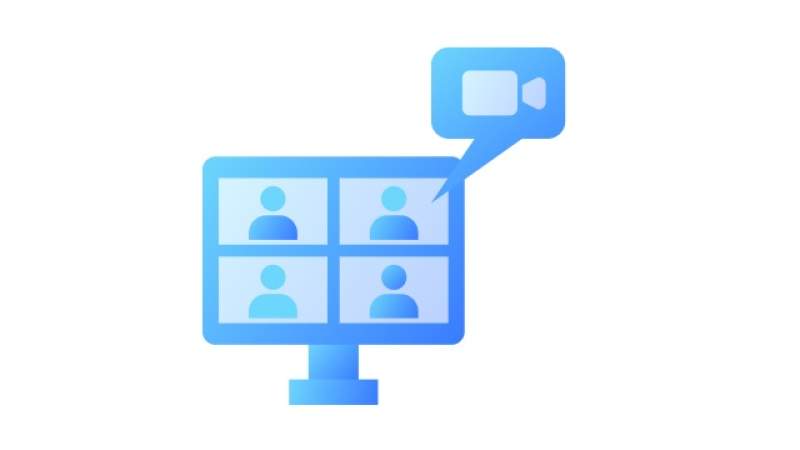
يعتبر تطبيق زووم أكثر تطبيقات التواصل المرئي استخداماً، حيث يمكن تنزيل التطبيق بالذهاب إلى متجر التطبيقات App Store أو متجر Google Play ثم البحث عن تطبيق Zoom Meetings في خانة البحث، وسيظهر لك البرنامج، انقر عليه ثم اضغط على زر تنزيل ثم تثبيت، حيث يمتلك التطبيق ميزات لإجراء مكالمات ڤيديو، واجتماعات، وندوات عن بعد بسهولة وفعالية. تم تطويره بواسطة شركة Zoom Video Communications ولاقى انتشاراً واسعاً مع الانتقال للعمل والدراسة عن بعد خاصة خلال جائحة كوفيد-19 .
من خلال الدليل التالي نتعرف على الميزات والأدوات المختلفة التي يمكن استخدامها ضمن التطبيق وكيفية الاستفادة المثلى منها مع الحفاظ على أمنك وسلامتك الرقمية.
1- جودة الفيديو والصوت
فيديو عالي الدقة (HD): يوفر زووم جودة فيديو تصل إلى 1080p في النسخ المدفوعة، مما يضمن وضوح الصورة. ويجب التأكيد على أنه يمكنك الدخول إلى الأذونات وإيقاف الكاميرا في حال عدم الرغبة بتشغيلها.
صوت عالي الوضوح: تقنية الصوت المتقدمة تقلل من الضوضاء وتعزز جودة الصوت، مما يضمن تجربة استماع واضحة.
2- اجتماعات:
عدد الحضور: الحد الأقصى لعدد الأشخاص ضمن الاجتماع في النسخة المجانية هو 100 شخص، ويمكن زيادتها إلى 1000 في النسخ المدفوعة.
إدارة الحضور: يمكن للمضيف/ة التحكم في المشاركين، مثل كتم الصوت، وإزالة المشاركين إذا لزم الأمر.
3- التكامل مع التطبيقات الأخرى
تطبيقات الإنتاجية: يمكن دمج زوم مع تطبيقات مثل Google Calendar وMicrosoft Outlook لتسهيل جدولة الاجتماعات.
تطبيقات التواصل: تكامل مع Slack وMicrosoft Teams لتسهيل التعاون الفوري.
4- التسجيل والتخزين:
تسجيل الاجتماعات: يمكن تسجيل الاجتماعات بالڤيديو والصوت وحفظها لمراجعتها لاحقًا.
التخزين السحابي: يوفر زوم تخزينًا سحابيًا لتسجيلات الاجتماعات، مما يسهل الوصول إليها من أي مكان.
5- ميزات الأمان
تشفير البيانات: يتم تشفير جميع المكالمات والاجتماعات لضمان الخصوصية.
كلمات المرور: يمكن تعيين كلمات مرور للاجتماعات لمنع الدخول غير المصرح به.
غرف الانتظار: يمكن إنشاء غرف انتظار للحضور قبل بدء الاجتماع للتأكد من دخول الأشخاص المعنيين بالاجتماع فقط قبل السماح بالانضمام للجلسة أو الاجتماع.
6- الدردشة ومشاركة الملفات
الدردشة النصية: من خلال ميزة المحادثة يمكن إرسال الرسائل النصية أثناء الاجتماع، سواء بشكل عام لجميع الحضور، أو بشكل خاص لشخص محدد ضمن الحضور.
مشاركة الملفات: يمكن مشاركة الملفات مثل الصور والمستندات أثناء الاجتماع بسهولة.ومن الميزات المتاحة للمضيف/ة إمكانية تحديد هل يمكن للحضور البدء بمحادثات أو إلغاء هذه الميزة حسب طبيعة الاجتماع.
7- مشاركة الشاشة
مشاركة الشاشة: يمكن مشاركة الشاشة لعرض العروض التقديمية، أو البرامج، أو حتى سطح المكتب بالكامل.
التحكم في الشاشة: يمكن للمضيف/ة منح التحكم في الشاشة للمشاركين الآخرين.
8- غرف الاجتماعات الجانبية (Breakout Rooms)
تقسيم الحضور: يمكن للمضيف/ة تقسيم الحضور إلى مجموعات صغيرة لإجراء مناقشات جانبية.
الانتقال بين الغرف: يمكن للمضيف/ة الانتقال بين الغرف لمتابعة الحوار بين الحضور.
وحفاظا على سلامتنا الرقمية يجب عدم مشاركة رابط الاجتماع على العام إذا كان الاجتماع مغلق ولمجموعة معينة، والتأكد من عدم مشاركة الرابط قبل مدة طويلة حتى لا يتم تسريبه، وإرسال كلمة المرور ومعرف الاجتماع قبل يوم من الموعد
9- السبورة البيضاء (Whiteboard)
الرسم والكتابة: توفر زوم سبورة بيضاء رقمية يمكن استخدامها للرسم والكتابة، مما يسهل شرح الأفكار والمفاهيم.
10- الندوات عبر الإنترنت (Webinars)
تقديم العروض: يتيح زوم للمضيفين تقديم ندوات عبر الإنترنت مع ميزات تفاعلية مثل الأسئلة والأجوبة واستطلاعات الرأي.
عدد كبير من الحضور: يمكن استضافة ندوات عبر الإنترنت تصل إلى 10,000 مشارك.
11- التسجيل الإفتراضي (Virtual Backgrounds)
خلفيات مخصصة: يمكن تعيين خلفيات افتراضية تخفي خلفيتك الحقيقية، مما يوفر خصوصية أو مظهرًا احترافيًا.
12- الاستطلاعات (Polls)
جمع الآراء: يمكن للمضيفين إنشاء استطلاعات رأي للمشاركين أثناء الاجتماع للحصول على آرائهم حول موضوع معين.
13- ردود الفعل (Reactions)
التفاعل الفوري: يمكن للمشاركين استخدام ردود الفعل مثل التصفيق أو الإبهام للأعلى للتفاعل الفوري دون مقاطعة الاجتماع.
14- من المميزات أيضاً تغيير اسم المستخدم الذي سيظهر على الشاشة للحضور ضمن الاجتماع.
استخدامات تطبيق زووم
الاجتماعات العملية: يستخدم زووم على نطاق واسع في الشركات لعقد الاجتماعات والندوات الداخلية والخارجية.
التعلم عن بُعد: يتم استخدام التطبيق من قبل الهيئات التعليمية والطلبة لعقد الحصص الدراسية والاجتماعات التعليمية عن بُعد.
الندوات عبر الإنترنت (Webinars): يمكن استخدام زوم لإجراء ندوات وورش عمل عبر الإنترنت بمشاركة عدد كبير من الحضور.
المناسبات الاجتماعية: يُستخدم زوم أيضًا لإجراء اللقاءات العائلية والاجتماعات الاجتماعية خاصة في ظل الظروف التي تحد من التواصل الشخصي.
العروض التقديمية والتدريبات: يمكن استخدام زووم لتقديم العروض والتدريبات للأفراد أو الفرق بشكل فعال عن بُعد.
أخيراً: يعتبر تطبيق زووم أداة متعددة الاستخدامات تمكن المستخدمين من التواصل بفعالية سواء لأغراض عمل أو تعليم أو تواصل اجتماعي، نينصح بضرورة التأكد من تحديث التطبيق باستمرار، وتجنب استخدام نفس رابط الاجتماع وكلمة المرور لأكثر من مرة، وإنشاء رابط جديد لمنع دخول الأشخاص غير المصرح لهم.
المصدر: موقع سلامتك الإلكتروني
مواضيع مرتبطة
خبير أمني يحذر.. إليك أهم علامات إصابة هاتفك بفيروس
تظهر الإعلانات المنبثقة وعمليات إعادة التوجيه إلى مواقع أخرى بشكل متكرر. وقد تظهر تطبيقات ووظائف غير معروفة..
دراسة تكشف تحيّزات «تشات جي بي تي» في اتخاذ القرار... كالبشر تمامًا
هدفت هذه المقاربة إلى اختبار مدى اتساق ردود النموذج عبر سيناريوهات مختلفة، وتحليل مدى تطابقها مع القرارات البشرية.
بيل غيتس: ثلاث مهن ستبقى عصية على الذكاء الصناعي
في مجالات الطب والبيولوجيا، ما يزال الحدس البشري والإبداع عنصرين أساسيين في تحقيق الاختراقات العلمية